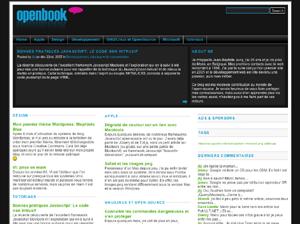 Après m’être penché sur le phénomène des thèmes estampillés “magazine” et face au peu de thèmes à la fois gratuits et open-source disponibles, j’ai eu envie de créer le mien. Le résultat, qui habille désormais mon blog depuis hier, se nomme openbook en référence au coté magazine et à l’open-source.
Après m’être penché sur le phénomène des thèmes estampillés “magazine” et face au peu de thèmes à la fois gratuits et open-source disponibles, j’ai eu envie de créer le mien. Le résultat, qui habille désormais mon blog depuis hier, se nomme openbook en référence au coté magazine et à l’open-source.
OpenBook est inspiré du désormais bien connu Mimbo, de Darren Hoyt.
Openbook est disponible au téléchargement gratuit pour tous, selon les termes de la licence Creative Commons.
Ce thème est et doit rester open-source. Pensez à partager vos modifications/améliorations avec ceux qui souhaiteraient en profiter

Fonctionalités:
- XHTML Strict et CSS 2 valide
- Sidebar “widget-ready” et dynamique en fonction du type de page (Homepage, post, categorie…)
- Gère les tags de Wordpress 2.3 et supérieurs
- Javascript 100% non-intrusif
- News-slider
- Facilement personalisable
Compatibilité
- Firefox 2 (Mac, GNU/Linux, Windows): impeccable
- Safari 3 (Mac & Windows): impeccable
- Opera (Windows): impeccable
- Internet explorer 7: impeccable
- Internet Explorer 6: Correct (Léger bug avec les menus déroulants)
A noter, OpenBook nécessite Wordpress 2.3 ou supérieur. Toutefois, si vous vous y connaissez un peu en PHP et au prix de quelques fonctionnalités en moins, vous pouvez le faire tourner sous Wordpress 2.2 sans problèmes.
Tuto de personalisation du thème OpenBook
Etant donné le caractère un peu particulier des thèmes magazines, qui demandent un peu plus d’effort de mise en place que les thèmes dits “classique”, je vous propose ici un tuto “droit à l’essentiel” afin de vous aider à mettre en place le thème et à le personnaliser.
Décompression, upload et activation
Décompressez l’archive:
Sous Gnu/Linux:
tar xvf openbook-fr.tar.gz
Sous Mac OSX: Double-cliquez simplement sur le fichier openbook-fr.tar.gz.
Sous windows: Décompressez l’archive avec un programme style Winrar, qui gère les tarballs.
Si vous ne connaissez pas la marche à suivre pour installer un thème Wordpress, voici un petit rappel:
Via votre ftp favori, uploadez le dossier openbook-fr dans /wp-content/themes.
Dans l’interface d’administration de votre blog, cliquez sur l’onglet “Thème” ou “Présentation” (si votre interface d’admin est en anglais).
Scrollez vers le bas et cliquez sur l’image représentant le thème.
Header
Le header affiche le logo du blog. Par défaut, il s’agit de l’image logo.jpg (247*91px). Si à la place d’une image, vous souhaitez afficher le titre et la description du blog, décommentez les lignes 63 à 66 du fichier header.php.
Menu
Le menu principal du thème est assez différent de ce que l’on retrouve souvent dans les blogs: Au lieu d’afficher vos pages, il affiche vos catégories. Si votre blog dispose de sous catégories, celles-ci seront affichées sous forme d’un menu déroulant.
Dans le fichier nav.css, l’id nav est prévu pour rajouter un menu listant pages et sous-pages.
Slider
Le slider affiche par défaut les 6 derniers posts du blog, toutes catégories confondues. Pour modifier ce nombre, dans le fichier header.php, ligne 103, remplacez showposts=6 par le nombre de votre choix.
J’ai écrit il y a quelques temps un article complet sur ce slider, réalisé avec jquery.
Note: le slider n’est présent que sur la homepage du blog.
Bloc de droite (A propos)
Ce blog vous permet de faire une présentation rapide du blog. Il peut également être utiliser pour mettre des publicités. Pour modifier le texte par défaut, éditez à partir de la ligne 93 du fichier header.php.
Note: Ce bloc n’est présent que sur la homepage du blog.
Colonnes
Sur la homepage, l’espace principal est séparé en deux colonnes identiques. Chaque colonne est parametrable indépendamment. Dans chaque colonne, vous pouvez afficher autant de posts (par défaut:2) et de catégories que vous le souhaitez (par défaut:3).
Les catégories à afficher doivent être spécifiées explicitement dans le code source du fichier index.php.
Spécifier les catégories à afficher
La première chose à faire est de vous rendre dans votre administration wordpress et de récupérer les ids des catégories que vous souhaitez afficher. Ensuite, éditez le fichier index.php, ligne 8 (pour la colonne gauche) ou ligne 40 (pour la colonne de droite)
Vous devriez voir ceci:
$display_categories = array(1,2,3);
Il vous suffit de lister les catégories que vous souhaitez afficher, par exemple 6,10,11 et 14.
Spécifier le nombre de posts par catégorie à afficher
Par défaut, les deux derniers posts de chacune des catégories listées est affiché. Pour modifier ce nombre, éditez le fichier index.php (ligne 11 pour la colonne gauche, ligne 43 pour la colonne droite)
Vous devriez voir ceci:
<?php query_posts("showposts=2&cat=$category");
Modifiez la valeur de showposts à votre guise.
Sidebar (Homepage)
Selon que l’on soit sur la home page ou sur une autre page, la sidebar affichera des informations différentes. Dans tous les cas, un premier bloc est prévu pour insérer de la publicité. Pour celà, éditez le fichier sidebar.php et ajoutez votre code AdSense (ou autre) à la ligne 10.
Sur la homepage, la sidebar affichera par défaut le tagcloud ainsi que les derniers commentaires postés. Cette fonctionalité est incluse dans le thème, vous n’avez pas besoin d’installer un plugin pour la mettre en place. Sur les pages d’article, la sidebar proposera d’autres articles provenant de la même catégorie que celle du post courant. Par défaut, 10 articles sont affichés, vous pouvez modifier ce nombre en éditant la ligne 21 du fichier sidebar.php.
Footer
En plus du copyleft, géré dynamiquement, le footer listera vos pages et affichera des liens vers vos flux RSS. Un lien vers Wordpress et un vers mon blog sont également inclus, et je vous serais reconaissant de bien vouloir laisser ce dernier si vous utiliser mon thème, ou au pire, de me linker quelque part.
